แก้ไข: แอพที่ไม่ได้ปักหมุดกลับมาอีกครั้งใน Windows 11

หากแอพและโปรแกรมที่ไม่ได้ปักหมุดกลับมาที่แถบงาน คุณสามารถแก้ไขไฟล์ Layout XML และนำบรรทัดกำหนดเองออกไปได้
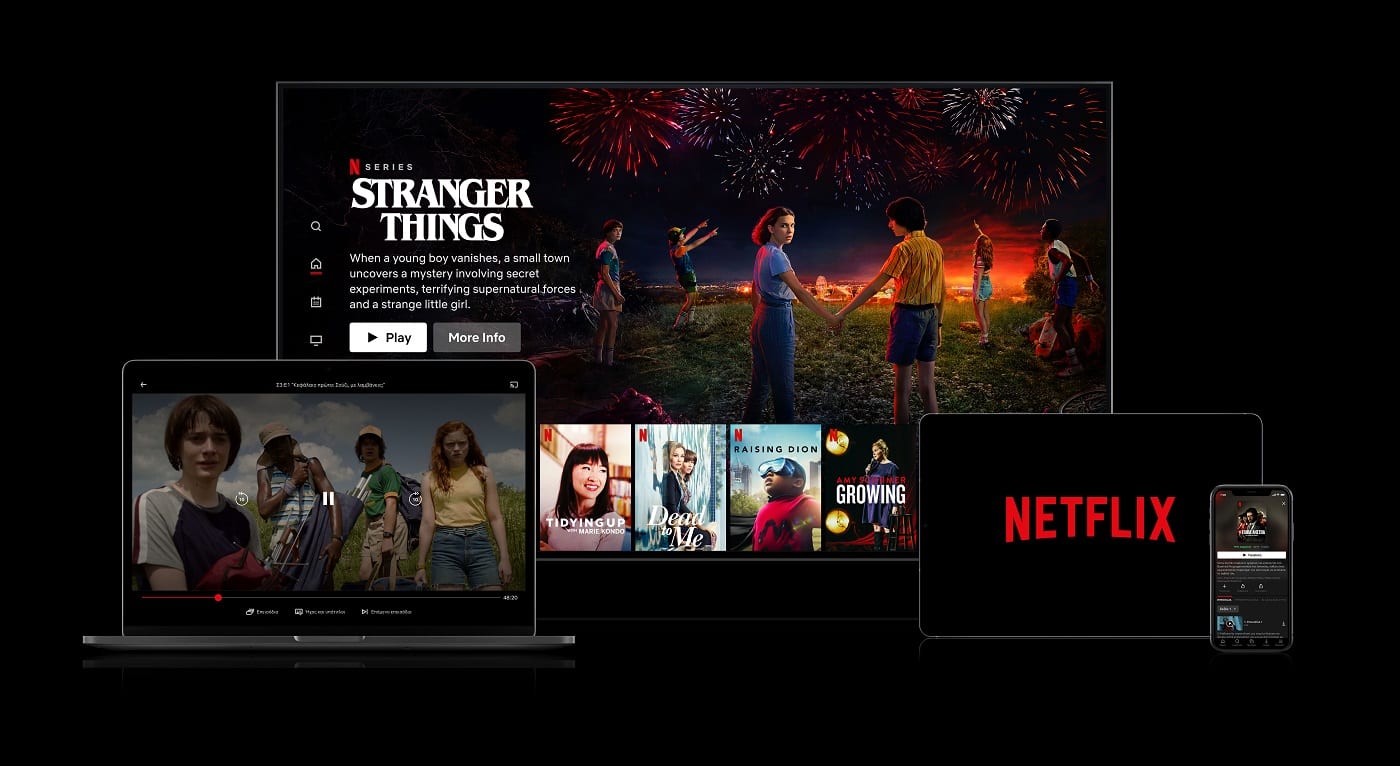
เมื่อดูรายการหรือภาพยนตร์บน Netflix บนอุปกรณ์มือถือ คุณสามารถแตะหน้าจอโดยไม่ได้ตั้งใจและกดปุ่มควบคุมตัวใดตัวหนึ่งได้ง่ายๆ การทำเช่นนี้อาจทำให้คุณข้ามส่วนสำคัญของฉากหรือแม้แต่ข้ามตอน เพื่อป้องกันคุณจากการกดปุ่มควบคุมโดยไม่ได้ตั้งใจ Netflix ได้ใช้คุณสมบัติการล็อกหน้าจอ
การล็อกหน้าจอค่อนข้างง่าย คุณต้องแตะไอคอนปลดล็อกสองครั้งจึงจะสามารถเข้าถึงส่วนควบคุมที่เหลือของ Netflix ได้ สิ่งนี้จะทำให้การกดปุ่มโดยไม่ตั้งใจทำได้ยากขึ้นมาก การล็อกหน้าจอสามารถใช้ได้ทั้งบน Android และ iOS แต่ไม่รองรับบนแพลตฟอร์มอื่น
เคล็ดลับ: สิ่งหนึ่งที่การล็อกหน้าจอไม่สามารถทำได้คือป้องกันท่าทางสัมผัสของระบบ คุณจึงยังสามารถปิดแอปได้ ฯลฯ การล็อกหน้าจอได้รับการออกแบบมาเพื่อป้องกันไม่ให้คุณใช้การควบคุม Netflix โดยไม่ได้ตั้งใจ
หากต้องการใช้การล็อกหน้าจอ ให้เปิดวิดีโอใน Netflix จากนั้นแตะที่ไอคอนล็อก สำหรับ Android ไอคอนแม่กุญแจจะอยู่ที่สองจากด้านซ้ายใต้แถบแสดงความคืบหน้า บน iOS ไอคอนแม่กุญแจจะอยู่ที่ด้านซ้ายสุดแทน แม้ว่าจะยังอยู่ใต้แถบแสดงความคืบหน้า
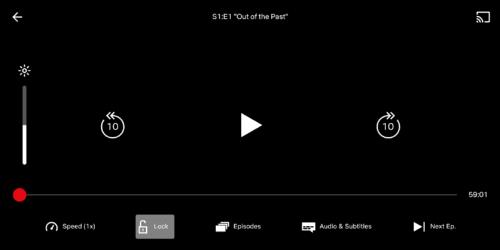
ขณะดูวิดีโอบน Netflix ให้แตะไอคอนแม่กุญแจ ซึ่งอยู่ใต้แถบแสดงความคืบหน้า โดยวินาทีจากด้านซ้ายหรือด้านซ้ายสุด ขึ้นอยู่กับว่าคุณใช้ Android หรือ iOS ตามลำดับ
เมื่อเปิดใช้งานคุณสมบัตินี้ การแตะบนหน้าจอจะแสดงไอคอนล็อคเล็กๆ แทนการควบคุมปกติ
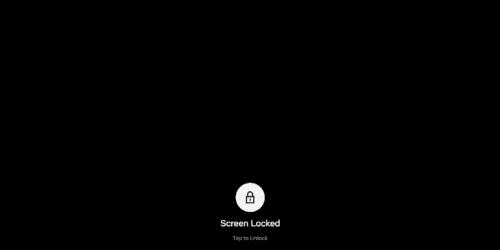
การแตะที่หน้าจอจะแสดงไอคอนล็อคแทนที่จะเป็นปุ่มควบคุมปกติ
แตะไอคอนล็อคหนึ่งครั้ง เพื่อเปลี่ยนเป็นไอคอนปลดล็อค จากนั้นแตะไอคอนปลดล็อคเพื่อเข้าถึงส่วนควบคุมปกติของ Netflix
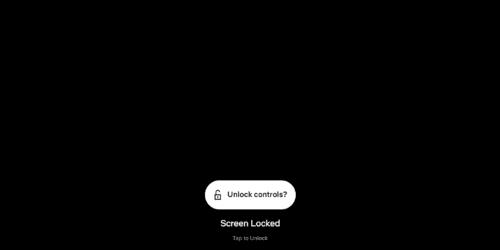
แตะไอคอนล็อคเพื่อเปลี่ยนเป็นไอคอนปลดล็อค จากนั้นแตะอีกครั้งเพื่อปลดล็อกการควบคุมของ Netflix
กระบวนการเปิดใช้งานและปิดใช้งานการล็อกหน้าจอจะเหมือนกันทั้งบน iOS และ Android
หากแอพและโปรแกรมที่ไม่ได้ปักหมุดกลับมาที่แถบงาน คุณสามารถแก้ไขไฟล์ Layout XML และนำบรรทัดกำหนดเองออกไปได้
ลบข้อมูลที่บันทึกจากการเติมข้อมูลอัตโนมัติของ Firefox โดยทำตามขั้นตอนง่าย ๆ และรวดเร็วสำหรับอุปกรณ์ Windows และ Android.
ในบทเรียนนี้ เราจะแสดงวิธีการรีเซ็ตแบบซอฟต์หรือฮาร์ดบน Apple iPod Shuffle.
มีแอปที่ยอดเยี่ยมมากมายบน Google Play ที่คุณไม่สามารถช่วยได้แต่ต้องสมัครสมาชิก หลังจากนั้นรายการนั้นจะเพิ่มขึ้น และคุณจะต้องจัดการการสมัครสมาชิก Google Play ของคุณ
การค้นหาไพ่ที่ถูกต้องเพื่อชำระเงินในกระเป๋าของคุณอาจเป็นเรื่องยุ่งยาก ในช่วงไม่กี่ปีที่ผ่านมา บริษัทต่างๆ ได้พัฒนาและเปิดตัวโซลูชันการชำระเงินแบบไม่สัมผัส
การลบประวัติการดาวน์โหลด Android ช่วยเพิ่มพื้นที่จัดเก็บและยังมีประโยชน์อื่น ๆ อีกมากมาย นี่คือขั้นตอนที่ต้องทำตาม.
คู่มือนี้จะแสดงวิธีลบภาพถ่ายและวิดีโอจาก Facebook โดยใช้ PC, อุปกรณ์ Android หรือ iOS.
เราใช้เวลาสั้นๆ กับ Galaxy Tab S9 Ultra และมันเป็นแท็บเล็ตที่สมบูรณ์แบบสำหรับการจับคู่กับคอมพิวเตอร์Windows ของคุณหรือ Galaxy S23
ปิดเสียงข้อความกลุ่มใน Android 11 เพื่อควบคุมการแจ้งเตือนสำหรับแอพ Messages, WhatsApp และ Telegram.
ล้างประวัติ URL บนแถบที่อยู่ใน Firefox และเก็บเซสชันของคุณให้เป็นส่วนตัวโดยทำตามขั้นตอนที่เร็วและง่ายเหล่านี้.







